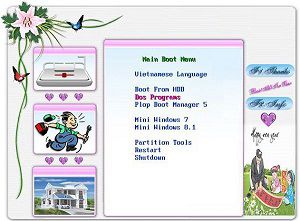
NKBoot 2015 – Công cụ NKBoot 2015 Cứu Hộ Máy Tính Nhanh – Gọn – Nhẹ
Như bạn đã biết, khi máy tính của bạn gặp trục trặc vấn đề lỗi gì đó như là mất boot, virut, quên mật khẩu Windows,… thì bạn sẽ giải quyết các vấn đề đó như thế nào cho hiệu quả, nhanh chóng?
VuTienIT thì trang bị sẵn lúc nào cũng mang theo bên mình một chiếc USB Boot cứu hộ để khi gặp trường hợp máy tính dở chứng thì có thể sử dụng USB đó khắc phục vấn đề đó! Bạn đã hiểu thế nào là USB cứu hộ chưa?
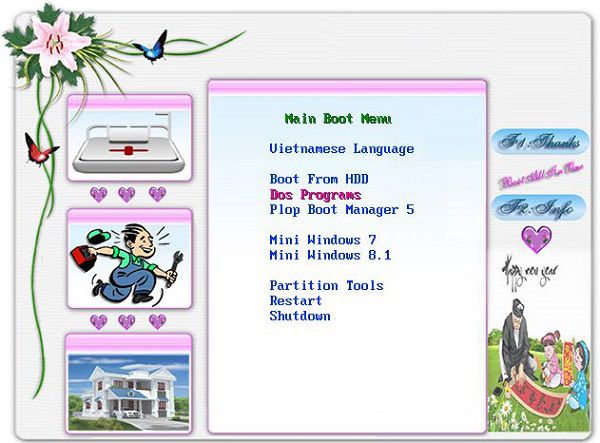
| USB Cứu Hộ Là Gì?
Nghe cái tên chắc bạn cũng đoán ra được phần nào rồi đúng không? Qủa thực là vậy! Nó giúp bạn sửa chữa các vấn đề liên quan đến phần mền, cũng như chuẩn đoán một số bệnh liên quan đến phần cứng. Trong USB này người ta có thể tích hợp 1 trong các công cụ Boot khác nhau. Đáng kể đến như là Hiren boot 15.2, HKBoot, MultiBoot 2016, DLC Boot 2016,… còn rất nhiều công cụ khác nữa. Tùy vào mục đích sử dụng mà người ta có 1 cách tùy biến khác nhau. Các công cụ này nhiệm vụ để giúp bạn khác phục vấn đề lỗi của máy tính đang mắc phải như VuTienIT đã đề cập bên trên.
| NKBoot 2015 Là Gì?
Cũng giống các công cụ Boot cứu hộ bên trên thì NKBoot này cũng như vậy. Nó chỉ có một ưu điểm mà VuTienIT cảm thấy tốt hơn các công cụ khác đó là nhẹ mà đầy đủ các phần mền bên trong cho bạn sử dụng. Nếu bạn là Kỹ Thuật Viên Máy Tính thì khá là phù hợp. Công cụ Boot này thì do tác giả Tieu_Phu bên bkav sáng tạo ra.
| NKBoot 2015 Có ưu điểm gì?
Dưới đây VuTienIT xin liệt kê một số ưu điểm của công cụ Boot này mà người sử dụng đánh giá.
- Tốc độ Load từ Win PE vào Desktop khá là nhanh trên các dòng máy từ thời pentium cho đến I3, I4, I5, I7
- Tích hợp nhiều Soft (Phần mền) khác nhau cho bạn tiện sử dụng.
- Có dung lượng nhẹ khoảng hơn 600MB đủ cho bạn tích hợp vào đĩa CD hay USB 1GB
- Hỗ trợ bắt Wifi, VGA trong Windows PE bạn có thể Xem Phim lướt Web bằng trình duyệt Opera
- Hỗ Trợ Teamview (Trình điều khiển máy tính từ xa) trong Win PE
Vậy nhược điểm nó là gì?
Hơi đáng tiếc một chút đó là bản 2015 này chỉ hỗ trợ bạn boot chuẩn Legacy thôi. Còn chuẩn UEFI thì chưa hỗ trợ. Hi vọng các bản sau này tác giả sẽ giải quyết được vấn đề này.
| Download NKBoot 2015 Full
Dưới đây là link tải công cụ này. Bạn có thể tải một trong các link dưới đây. Bạn lưu ý là hãy check MD5 trước khi sử dụng nhé. Tránh các lỗi phát sinh không mong muốn.
Tải NKBoot 2015 Link Fshare
Tải NKBoot 2015 Link Fshare (Dự Phòng)
| Hướng dẫn tạo USB Boot với NKBoot 2015
Thực ra thì để tạo thành công công cụ này thì cũng khá đơn giản. Bản chỉ cần tải về và chạy file 1Click_All_In_One_2.exe nên và làm theo hướng dẫn là xong. Nhưng để cho trực quan thì VuTienIT cũng xin hướng dẫn bạn để bạn không bỡ ngỡ.
Oke khi bạn tải 1 trong các đường link bên trên và giải nén ra bạn sẽ thu được 4 file dưới đây.
- 1Click_All_One_2
- MD5
- MD5Check
- NKBoot.ISO
Khi bạn tải về thì bạn có thể check MD5 bằng cách chạy File MD5Check và check xong thì mở file MD5 nên để so sánh.

Bây giờ ta tiến hành tạo Boot bằng cách click chuột phải vào file 1Click_All_One_2 và chọn Administrator để chạy trương trình nên.
Ở đây bạn có 3 sự lựa chọn đó là bạn dùng thiết bị nào làm Boot thì bạn nhập số tương ứng. Như dưới thì VuTienIT chọn 1 vì sử dụng USB.
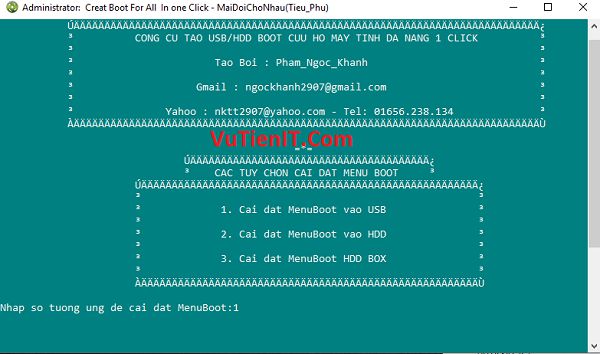
Tiếp đến phần này thì bạn hãy nhập chính sác ký tự của thiết bị đó trên Windows. Hình dưới là F của bạn có thể khác.
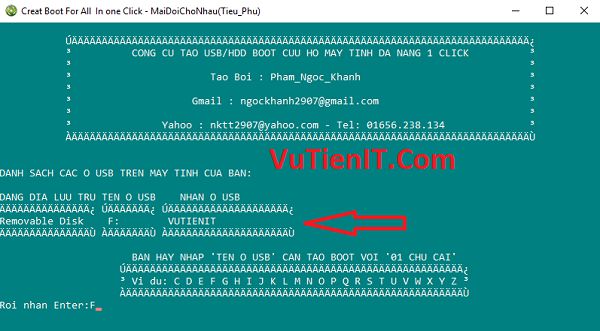
Bạn có thể chọn Format hoặc không cũng được. Nếu chọn Format thì bạn hãy di chuyển dữ liệu của thiết bị đó sang nơi khác tránh mất mat dữ liệu. Nó sẽ Format sang định dạng NTFS
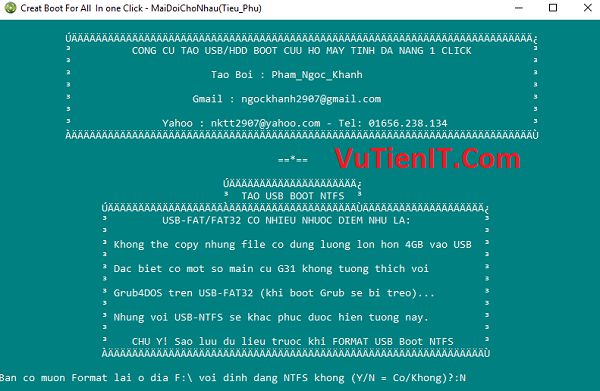
Bạn sẽ có 2 tùy chọn. Bạn hãy chọn số 2 là xả nén file ISO ra và tự động copy vào thiết bị làm Boot của bạn!
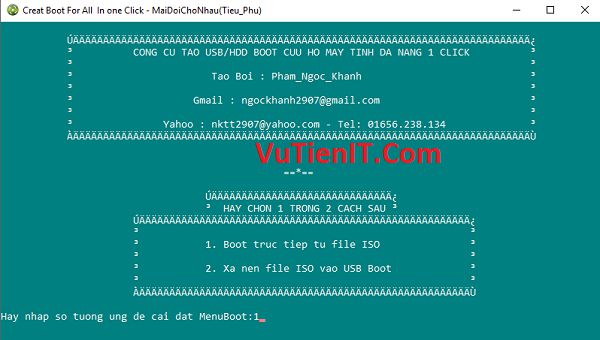
Sau khi quá trình hoàn tất thì bạn có thể sử dụng thiết bị đó để làm Boot cứu hộ máy tính. Bạn sẽ được kết quả như hình dưới.
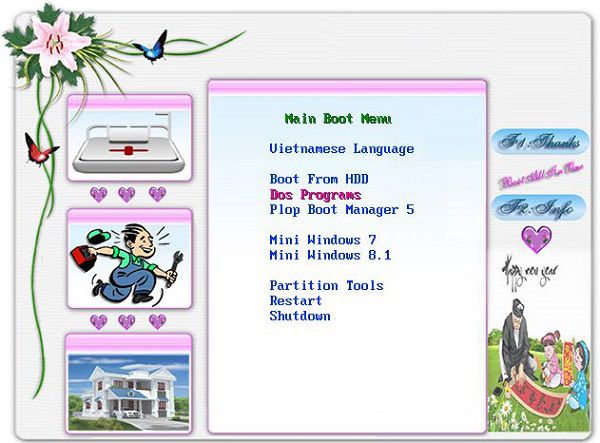
Tổng Kết:
Như vậy VuTienIT đã giới thiệu cũng như hướng dẫn bạn tạo USB Boot cứu hộ máy tính với NKBoot 2015 rồi đó. Hi vọng bài viết này góp 1 phần nào đó cho nhu cầu của bạn! Nếu bạn gặp thắc mắc gì xin vui lòng bình luận phía dưới để được giải đáp. Chúc bạn thành công!
